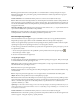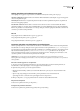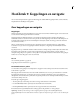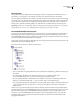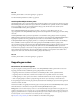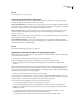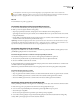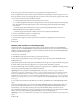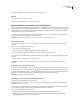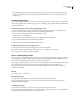Operation Manual
DREAMWEAVER CS3
Handboek
271
Als hetzelfde doel zal worden toegewezen aan alle koppelingen op uw pagina, kunt u dit in één keer instellen door
Invoegen>HTML>Head-tags>Basisteselecterenendegewenstedoelinstellingentedefiniëren.Zie“Frame-inhoudmet
koppelingen controleren” op pagina 203 voor meer informatie over het toewijzen van frames als doel.
Zie ook
“Documentlocaties en -paden” op pagina 267
Documenten koppelen met het pictogram Wijs bestand aan
1 Selecteer tekst of een afbeelding in de ontwerpweergave van het documentvenster.
2 Maak op een van de volgende manieren een koppeling:
• Sleep het pictogram Wijs bestand aan (doelpictogram) aan de rechterzijde van het vak Koppeling in de
eigenschappencontrole naar een open document, naar een zichtbaar anker in een open document of naar een document
in het paneel Bestanden.
• Houd de Shift-toets ingedrukt terwijl u de selectie naar een ander open document, naar een zichtbaar anker in een open
document of naar een document in het paneel Bestanden sleept.
Opmerking: U kunt alleen koppelingen maken naar open documenten als uw documenten in het documentvenster niet zijn
gemaximaliseerd. U kunt documenten schikken door Venster > Trapsgewijs of Venster > Schikken te selecteren. Wanneer u een
open document aanwijst, wordt dit document naar de voorgrond gehaald terwijl u uw selectie maakt.
Documenten koppelen in het site-overzicht
Koppelingen die u maakt in het site-overzicht, worden onderaan in de geselecteerde HTML-bestanden geplaatst, zodat u
gemakkelijk koppelingen binnen een site kunt maken.
Documenten koppelen in het site-overzicht en met het pictogram Wijs bestand aan
Deze methode is handig wanneer u een site bouwt en snel koppelingen wilt maken in de gehele site.
1 Selecteer in het paneel Bestanden de optie Overzichtsweergave in het vervolgkeuzemenu Beeld.
2 Selecteer een HTML-bestand in het site-overzicht.
3 Sleep het bijbehorende pictogram Wijs bestand aan (doelpictogram) naar een ander bestand in het site-overzicht of naar
een lokaal bestand in de weergave Sitebestanden.
Onderaan het geselecteerde HTML-bestand wordt een koppeling met de naam van het gekoppelde bestand gemaakt.
Documenten koppelen in het site-overzicht
❖
Ga op een van de volgende manieren te werk:
• Sleep een pagina vanuit de Verkenner (Windows) of vanuit de Finder (Macintosh) naar een pagina in het site-overzicht.
• Selecteer een HTML-pagina in het site-overzicht en kies Aan bestaand bestand koppelen in het snelmenu.
• Selecteer een HTML-pagina in het site-overzicht en kies Aan nieuw bestand koppelen in het snelmenu.
Koppelingen toevoegen met de opdracht Hyperlink
Met de opdracht Hyperlink kunt u tekst koppelen aan een afbeelding, aan een object of aan een ander document of bestand.
1 Plaats de invoegpositie op de plaats in het document waar u de koppeling wilt invoegen.
2 Voer een van de volgende handelingen uit om het dialoogvenster Hyperlink invoegen te openen:
• Selecteer Invoegen > Hyperlink.
• Ga naar de categorie Algemeen in het paneel Invoegen en klik op de knop Hyperlink.
3 Voer de tekst van de koppeling in en typ in het tekstvak Koppeling de naam van het bestand waarnaar de koppeling
verwijst of klik op het mappictogram om naar het bestand te bladeren.